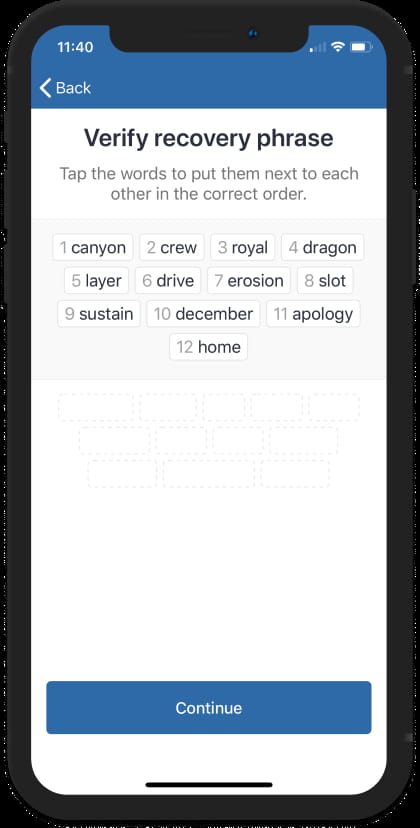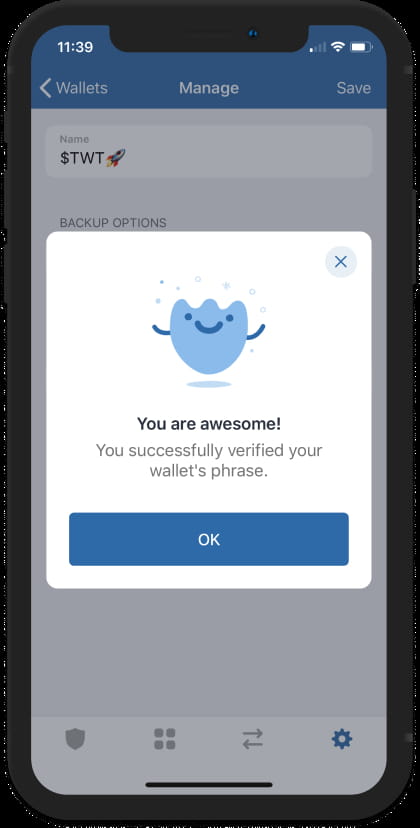Как получить фразу восстановления
Внимание! Всегда необходимо делать резервные копии. Ваши фразы восстановления — это ключи к вашему кошельку. Если вы потеряете фразу восстановления, вы потеряете доступ к своему кошельку.
С помощью этого руководства вы сможете получить доступ и сделать резервную копию своих фраз восстановления.
Шаг 1 — Запустите Trust Wallet
Откройте Trust Wallet и нажмите «Настройки».
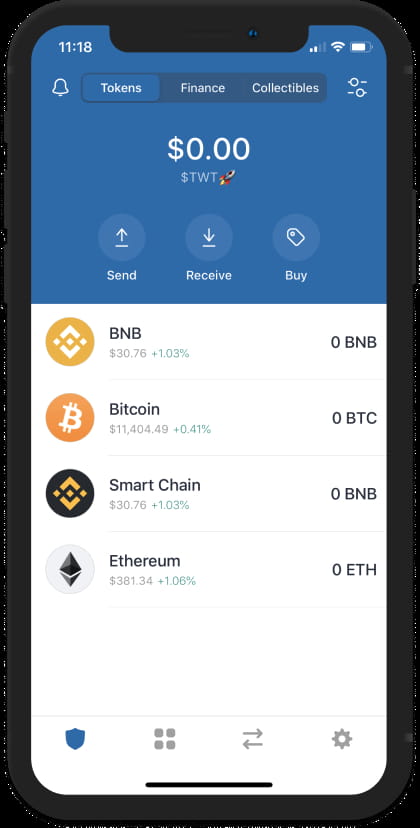
Шаг 2 – Доступ к кошелькам
На экране настроек вы найдете здесь Кошельки. Нажмите на него, чтобы отобразить имеющиеся у вас кошельки.
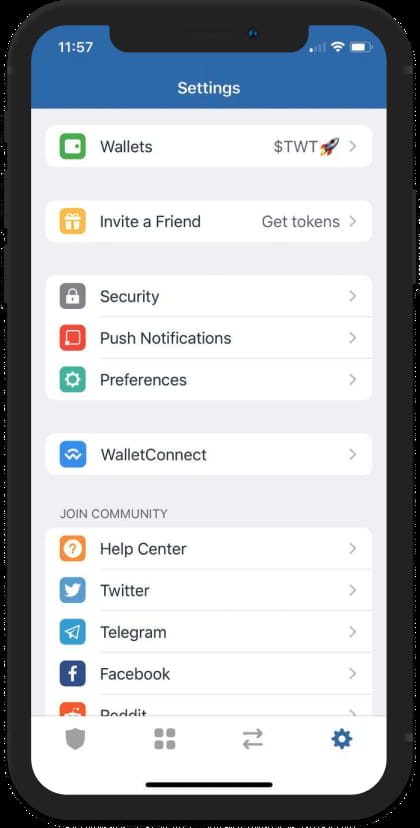
Шаг 3. Откройте настройки кошелька.
Если у вас уже создано несколько кошельков, это будет выглядеть следующим образом. Чтобы получить доступ к экрану настроек кошелька, резервную копию которого вы хотите создать, нажмите на символ i рядом с ним.
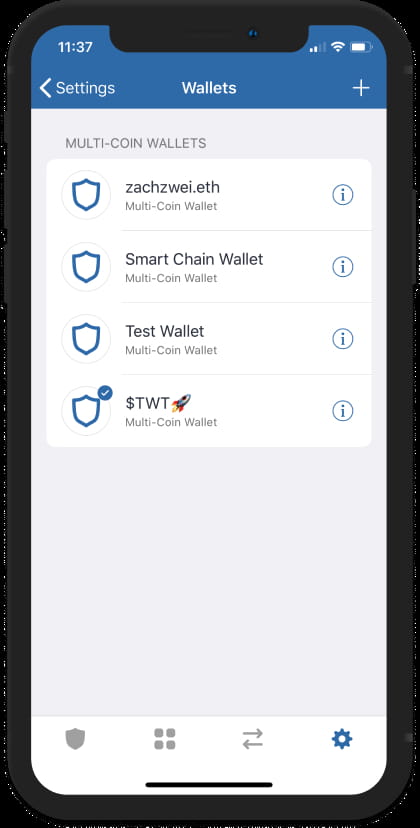
Шаг 4 – Показать фразу восстановления
Почти готово. Нажмите «Показать фразу восстановления», чтобы отобразить фразы восстановления.
Напоминание! Фраза восстановления зашифрована на устройстве, и даже команда Trust Wallet не может получить к ней доступ.
Шаг 5. Резервное копирование, резервное копирование, резервное копирование
Теперь, когда вы достигли пункта назначения, потратьте столько времени, сколько вам нужно. Убедитесь, что вы сохранили копию фразы восстановления. Запишите ее на листе бумаги или скопируйте фразу и распечатайте (сделайте это в автономном режиме, чтобы быть более безопасным). Проще говоря, вам нужно сделать резервную копию вручную.
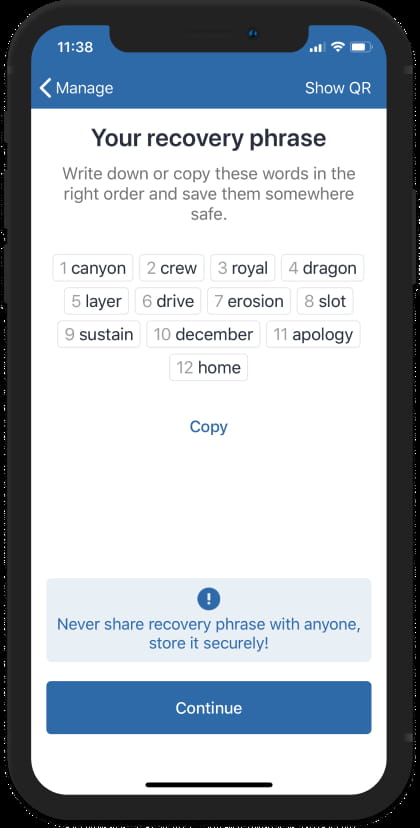
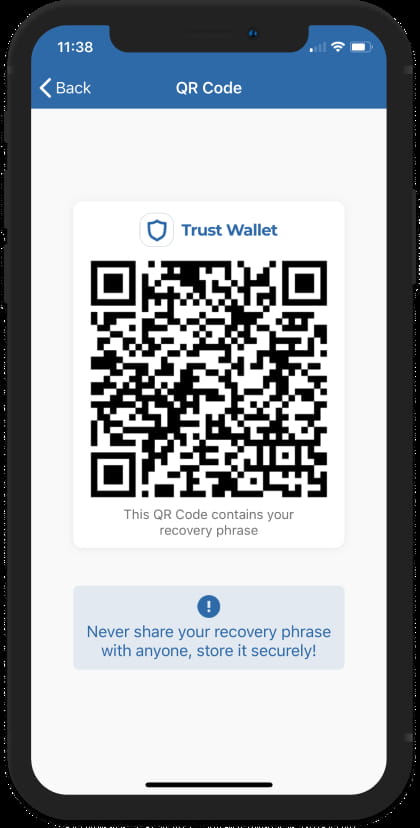
Совет: для удобства вы также можете сохранить скриншот своего QR-кода. Но вам также необходимо сохранить это в безопасности. Любой может легко отсканировать его и мгновенно получить фразу для восстановления из 12 слов.
Проверьте свою фразу восстановления
Находясь на экране фразы для восстановления, вы можете нажать «Продолжить», чтобы убедиться, что вы правильно сохранили слова. Если вы разместите их в неправильном порядке, это приведет к ошибке.
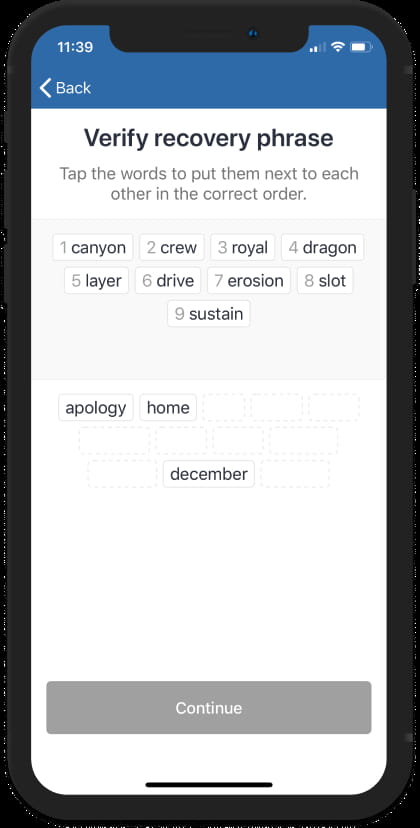
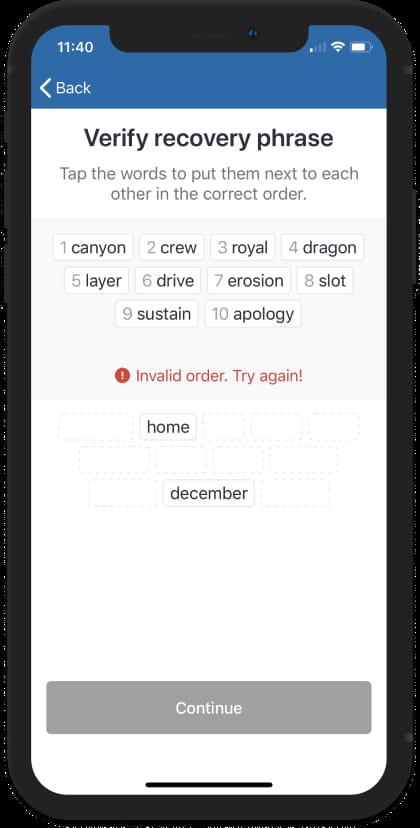
Расставьте слова в правильном порядке и нажмите «Продолжить». Хорошая работа! Вы успешно подтвердили свою резервную копию.